プラグイン - Webasyst ドキュメント。 PHP アプリケーションのプラグインを許可する最良の方法 犯罪プラグイン php
親愛なる友人とブログゲストの皆さん、こんにちは! 今日の投稿は、PHP コードを Wordpress のページ、投稿、サイドバーに挿入して WordPress エンジンで実行できるようにする方法をまだ知らない初心者と熟練のウェブマスターの両方にとって役立ちます。
この記事では、これについてと、プラグインを使用せずにWordPressにPHPコードを挿入する方法と、プラグインを使用する方法について説明したいと思います。 また、WordPress でこの機能を実行するときに待ち構えている可能性のあるすべてのニュアンスや微妙な点、長所と短所についても学びます。
Web サイトを作成するときに、投稿、ページ、またはサイドバーの WordPress に PHP コードを挿入するという単純な必要性が生じることがあります。 私自身も一度これに遭遇し、phpコードをサイドバーに単純に貼り付けようとすると、プレーンテキストとして表示されました。 つまり、関数として実行されませんでした。
WordPress の投稿、ページ、サイドバーで PHP コードを実行する必要があるのはなぜですか? すべてのウェブマスターは自分自身で決定します。 たとえば、PHP コードで作成されたある種のスクリプトを投稿に挿入する必要があるか、サイドバーに珍しいメニューを表示する必要があるかはわかりません。
したがって、WordPress で実行可能な PHP コードを表示するには、いくつかのアクションを実行する必要があります。これから、どのアクションを実行するかを調べます。
プラグインを使用せずにWordPressで実行可能なPHPコードを表示するにはどうすればよいですか?PHP コードを WordPress に出力するこの方法は、リソースに不要なプラグインをインストールすることに熱心に反対している人に適しています。 そして今、これを行う方法がわかります。
これを行うには、アクティブなサイトのテーマの function.php ファイルにいくつかの変更を加える必要があります。 このコードを最後の「?>」記号の前に追加するだけです。
/* WordPress の記事/ページに実行可能な PHP コードを挿入するには、次のショートコードを使用します: code */ function exec_php($matches)( eval("ob_start();".$matches."$inline_execute_output = ob_get_contents();ob_end_clean() ;"); return $inline_execute_output; ) function inline_php($content)( $content = preg_replace_callback("/\((.|\n)*?)\[\/exec\]/", "exec_php", $content ); $content = preg_replace("/\((.|\n)*?)\[\/exec\]/", "$1", $content); return $content; ) add_filter("the_content", " inline_php", 0);
次に、投稿や記事でこのショートコードを使用して、実行可能な PHP コードを挿入します。
これがphpコードです
- 小さな説明です。これは、サイト上の投稿で php コードを正しく表示および出力するために非常に重要な点です。
PHP コードをショートコードに埋め込むときは、「」を使用しないでください。 つまり、ショートコードに挿入される実行可能 PHP コードは、この " " ではなく、この "echo date ("Y"); " のようになっている必要があります。 最終的にショートコードに貼り付けると、次のようになります。
エコー日付("Y");
- 初心者ウェブマスターへのもう一つの警告!
この方法で WordPress 投稿内で PHP コードを実行すると、エンジンがあらゆる種類のハッカー、つまり利己的な目的でエンジンを使用できるクラッカーに対して脆弱になります。 これを行うには、functions.php ファイルに挿入されるコード内の「exec」値を、自分だけが知っている独自の値に変更する必要があります。 したがって、投稿に挿入するショートコードには同じ値を使用してください。
このアクションにより、この機能を使用した結果として生じる潜在的な「穴」を誰かが利用できるという事実、つまり PHP コードを Wordpress に挿入できるという事実を回避できます。
これはプラグインを使用せずに WordPress に php コードを挿入する方法です。
次に、プラグインを使用して WordPress に PHP コードを挿入する方法を見てみましょう。
Exec-PHP プラグインを使用して実行可能な PHP コードを WordPress に埋め込むにはどうすればよいですか?PHP コードを WordPress に挿入して実行するためのプラグインが多数あります。 しかし、これらがインストールされて使用されると、悪意のあるハッカーが悪用できる脆弱性がエンジンに現れるため、すべてが安全というわけではありません。
ここでは、WordPress で PHP コードを実行するための最も安全で機能的なプラグインである Exec-PHP について説明します。 まず、WordPress の公式 Web サイトからダウンロードするか、サイトの管理パネルからインストールする必要があります。 これを行う方法を知っていることを願っています?! 分からない場合は、見てください。 すべてを自分の目で確認できるビデオクリップもあります。 別のプラグインのインストールについて話していますが、原理は同じです。
プラグインをインストールして有効化すると、メインの管理メニューに以下が表示されます。
それをクリックすると、次の場所に移動します。
ここを選択してウィジェット内の PHP コードを実行/無視するだけです。
次に、実行可能な PHP コードを WordPress の投稿やページに挿入できるようにするには、プロフィールのチェックボックスをオンにする必要があります。
全て。 これで、WordPress の PHP コードをページや投稿に追加すると、実行されるようになります。
ご清聴ありがとうございました! 皆さんお元気で! またね!
PHP の第 7 バージョンは最近 2015 年にリリースされました。 このプログラミング言語の開発における新たなラウンドは、PHP を使用するすべての人々に多くの機会をもたらしました。 新しいバージョンの利点の中で、速度が強調されるべきです。 したがって、開発者によると、PHP 7 のスクリプトの速度は、以前のバージョンと比較してほぼ 2 倍になっています。 この点で、古いバージョンの PHP がインストールされている Web サイト所有者の多くは、新しいバージョンに切り替えたいと考えています。
なぜ互換性をチェックするのでしょうか?ホスティングのコントロール パネルで PHP バージョンをより新しく高速なバージョンに変更する前に、WordPress サイトとの互換性、つまりテーマとプラグインを確認する必要があることに注意してください。 通常、新しいバージョンのソフトウェアではいくつかの機能が追加されたり、一部が完全に廃止されたりするため、この必要性が生じます。 プラグインまたはテーマが新しいバージョンに存在しない関数またはメソッドを使用している場合、これはエラーの兆候であり、サイト全体の動作が中断される可能性があります。
PHP 7.0 との互換性を確認するにはどうすればよいですか? PHP互換性チェッカープラグインPHP 互換性チェッカー プラグインを使用すると、サイト全体をスキャンし、選択したバージョンの PHP と互換性のないコンポーネント (テーマ、プラグイン) を示すことができます。 まず、インストールしてアクティブ化する必要があります。次に、管理パネルの [ツール] -> [PHP 互換性] に移動します。
ご覧のとおり、プラグインは非常に明確な設定を提供します。 チェックを開始するには、サイトの互換性をチェックする PHP バージョンを選択する必要があります (PHP バージョン ブロック)。 プラグインの便利な機能は、チェックするコンポーネントのステータスを選択することです。 選択できるオプションは 2 つあります。アクティブなテーマとプラグインをチェックするか、非アクティブなテーマとプラグインをチェックします ([プラグイン/テーマのステータス] フィールド)。 スキャンを開始するには、「サイトを再度スキャン」ボタンをクリックします。

[レポートのダウンロード] ボタンをクリックすると、テスト結果をテキスト ファイルでダウンロードすることもできます。
関数ファイルは、Web サイトの機能を拡張するための楽しいアシスタントです。 特に意図された目的で使用される場合はそうですが、多くのブログ/Web サイト所有者は見事に function.php を寄せ集めに変えています。
どのようなビジネスにも、便宜と制限 (制限、多くの場合論理的) が存在するため、WP コア (テーマではない) のパラメーターを制御するように設計された実行可能コードをテンプレートの外に移動する方が正しいです...
Web サイトの機能の最新化について話すとき、「プラグインなしで…」という一連の記事で、すべてのコード ブロックを伝説的な function.php にプッシュすることを確かにアドバイスしています。 それは正しくありません!
すべての純粋に技術的な拡張機能 (テンプレート スタイルに直接関係しない) を、登録用に編成されたプラグインに転送する方が論理的です。
作ってみましょう! そして、長所と短所についてもお話します(かなり少ないですが)。
記事のセクション:
独自のプラグインを作成する方法以下のテキストでは、自分の手で独自のプラグインを作成する方法を学びます。すべての詳細とニュアンスを理解します。 メリットとデメリットを見てみましょう (デメリットのほうが少ないです。むしろ、これらはまったくデメリットではなく、管理者ごとに何らかの便宜を図っているものです)
function.php ファイルとプラグインの違いは何ですかサイトの機能に直接関連する一部のコードを別のプラグインに移動する必要があるのはなぜですか?
関数ファイル自体、その目的、一貫性はプラグイン (テーマ内の単なるプラグイン) と何ら変わりません。 — その主なタスクは、特定の (アクティブな) テンプレートを便利な機能で強化することです。
たとえば、「ナビゲーション」では、論理的には、アクティブなテーマのスタイルに従ってボタンのメニューが CSS で装飾されます。おそらく、テンプレートのルートに残しておく方が正しいでしょう。
関数ファイルを別のファイルまたは別のプラグインに分割する利点は何ですか?
たとえば、最もありふれたことですが、テンプレートを変更することにしました! ...その結果、有用なコードはすべて関数ファイルに配置されているため、すべての関数開発が失われます (ファイル サイズが 750kILO だったことがあります)。
もちろん、関数のドキュメントを新しいトピックに移動することはできますが、ほとんどの場合、編集せずに移動することはできず、多くの有益な時間がかかります:猿と労働)
その後:
サイトファイルをダウンロードする順序簡単に説明すると、この例でのコア サイト ファイルのロード順序は次のとおりです。アクティブ サイト プラグイン (プラグイン フォルダーから) とそのコンテンツが少し前にロードされ、その後、コンテンツを含む function.php ファイルが処理されます。 これらはすべてミリ秒単位であり、ページ速度の向上自体について真剣に話す価値はほとんどありません。
ただし、開発者によってこのロード順序が設定され、2 番目の位置が関数ファイル (おそらく軽い要素として) に与えられている理由の 1 つは、まさにプラグインが広く使用されているという事実であると思われます。コンテンツ...
誰かが「別のプラグイン...?」と叫ぶでしょう。 それは難しい!
そして、これは速度に影響を与えることはありません...むしろ、サイトの作成に慎重に取り組めば、それは影響しません。
さらに、コードを転送することの利点は、別の点でも明らかです。つまり、サイトの読み込み速度は、アクティブなプラグインの数ではなく、そのコンテンツに依存します。 それでは、前述したように、少し後でロードされる関数ファイルを減らしてみてはどうでしょうか? さらに、これは本格的な大規模なテンプレート レベルのプラグインです。 では、彼のコードのほとんどはどこに行くのでしょうか?
私の意見では、(アクティブで動作している) テンプレートには、特に関係するパラメータのみを含めるべきです。
算数への遠足...
さらに、前述したように、関数ファイルは同じプラグインです - もう一度聞きますが、なぜすべてをそこに突っ込むのでしょうか? そして、サイトで作業していると、巨大で読みにくいコード文書の中で混乱してしまいます。ちなみに、その内容は信じられないほど不当に肥大化しています。
軽量のプラグインを作成して設定し、あとは忘れるほうが簡単かつ論理的です...
一言で言えば、誰もが自分自身で決定します。自分の経験に耳を傾けるか、特定の教育記事の著者の意見に耳を傾けるかです。
WordPress はライブラリで学ぶべきですが、記事から学ぶべきではありません...記事からはあれやこれやのアイデアしか収集できません...
このようなもの)
...興味のある方へ:
WordPress コードを使用すると、カーネルのすべてのルール (ちなみに、カーネル ディレクトリをロードする順序も) を素晴らしい方法で学ぶことができます。
...次の記事のいずれかに、まさにそのような Baedeker トピックが含まれています。 ...役立つページへのリンクもあります。
!...サイトの更新を購読することにより -
...無知とは決別しましょう..!
もちろん、問題のプラグインは簡単な解決策ですが、学習は基本から始める必要があります。
さらに、この記事で取り上げた目標を達成するために、強力なプラグインは必要ありません。
ホスティング コントロール パネルに移動し (または FTP を使用して)、ファイル マネージャーを開きます。
plugins フォルダーを開き、その中に別のディレクトリ (プラグイン ファイル用のフォルダー) を作成します。 ラテン語ならどんな名前でも構いません。 例として「test」という名前を付けました。
管理パネルのプラグインの名前は、情報ヘッダー「プラグイン名: test」で指定したものと同じになることに注意してください (コメントを参照)。
作成したフォルダーを開き、その中にメインのプラグイン ファイルを作成します。
...名前を付けて、たとえば「my-functions.php」とし、その本文に次の行を追加します (ファイル名は任意の名前にすることができます)。
コメント内の行は、管理パネル (プラグイン メニュー) に表示されるプラグインに関する情報です。
フォルダーとファイルを作成するとすぐに、プラグインが管理パネルに表示されます。 見て。
元ユーザーとして、しばらくの間それをアクティブ化できますが、何も起こりません。プラグインはまだアイドル状態です。
それだけです!! シンプルなプラグインが、驚くべきことに、自分の手で、自分の利益のために (猫のマトロスキンが言っていたように) 作成されました。
ここでショーの幕が下りる…。
...悲しい砂埃がスロープに落ちます...
ちなみに、これは「プラグインなし」シリーズの役立つムービーです。ビデオで提案されているコードを関数ファイルに残すべきかどうか考えてみてください。
WordPress でブログを運営し、自分でブログを管理しているほとんどの人は、魔法の function.php ファイルの存在を知っています。 完全に別の目的で使用されることが多く、重大な問題が発生する可能性があります。 この問題について一緒に詳しく見ていきましょう。
この記事を読んだ後は、プラグインに対する態度を変え、functions.php に別のコード スニペットを追加するのをやめるでしょう。
プラグインと関数.php多くの WordPress サイト所有者は、プラグインが確実に読み込まれてブログの速度が低下すると固く信じています。 コードをfunctions.phpに追加するだけであれば、負荷にはまったく影響しません。 残念ながら、これは完全に真実ではありません...
実際のところ、負荷は具体的にはプラグインによって引き起こされているのではなく、その間違って書かれたコードによって引き起こされており、次のマニュアルの function.php に簡単に行き着く可能性があります。
プラグインとfunctions.phpの主な違いを見てみましょう。
プラグインとfunctions.phpファイルの基本的な違いは、その目的と実行順序です。
また、functions.php のコードがプラグインよりも高速に実行されると考えるのも根拠がありません。 プラグインとfunctions.phpの同じコードは、同じ速度と負荷で実行されます。
多くの場合、プラグインの追加機能が原因で高負荷の問題が発生し、独自のスタイル、スクリプト、その他のコンテンツを接続するスクリプトによってサイトの読み込み速度が低下します。 したがって、将来の問題を回避するには、プラグインの選択に注意することが重要です。
あなたが普通のブロガーであり、Web 開発とは程遠い場合、プラグインを選択するときは、WordPress リポジトリ内のレビューや、著者や Web 開発者のブログに必ず注意を払うようにしてください。
それでも疑問がある場合は、コーヒーを一杯入れて、WP Magazine に掲載された Konstantin Kovshenin による記事「functions.php に関する真実」を必ず読んでください。 最初の部分では、functions.php に関する神話を信じるべきではない理由を簡単かつ明確に説明します。
function.php ファイルの代替としてのプラグインアクティブなテーマを変更するか、テーマに更新を適用すると、テンプレート ファイルに加えたすべての追加内容 (スクリプト、カウンター、関数) が失われる可能性があります。 これを回避し、functions.php で混乱を生じさせないようにするには、独自の個人用プラグインを使用することをお勧めします。
function.php ファイルの代替となる独自のプラグインを作成してみましょう。 怖がらないでください、あなたのお気に入りのfunctions.phpと全く同じように見えます:) 必要なのは、空のプラグインをサイトに追加するだけです。 その後、functions.php で行っていたように、必要なコードをそこに挿入できます。
まず、コンピュータ上にfunctionsphp.phpというファイルを作成し、次のコードを追加する必要があります。
 Viber と Whatsapp のどちらが優れている - 機能のレビュー WhatsApp と Viber の違い
Viber と Whatsapp のどちらが優れている - 機能のレビュー WhatsApp と Viber の違い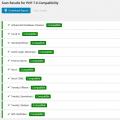 PHP アプリケーションのプラグインを許可する最良の方法 犯罪プラグイン php
PHP アプリケーションのプラグインを許可する最良の方法 犯罪プラグイン php 男の子と女の子のニックネーム
男の子と女の子のニックネーム